المقدمة
يوضح هذا المستند كيفية تكوين إعلامات البريد الإلكتروني وإرسالها عبر vManage للأحداث التي تحدث في الشبكة.
المتطلبات الأساسية
المتطلبات
توصي Cisco بأن تكون لديك معرفة ببرنامج vManage وأن تضمن أن إصدار vManage الخاص بك هو 18.3.0 وما بعده.
المكونات المستخدمة
لا يقتصر هذا المستند على إصدارات برامج ومكونات مادية معينة.
تم إنشاء المعلومات الواردة في هذا المستند من الأجهزة الموجودة في بيئة معملية خاصة. بدأت جميع الأجهزة المُستخدمة في هذا المستند بتكوين ممسوح (افتراضي). إذا كانت شبكتك قيد التشغيل، فتأكد من فهمك للتأثير المحتمل لأي أمر.
التكوين
يلزم تكوين هذه الخطوات لتمكين إعلامات البريد الإلكتروني.
1. تحرير إعلامات البريد الإلكتروني من الإدارة > الإعدادات.
2. قم بتكوين إعلامات البريد الإلكتروني من جهاز العرض > الإنذار.
للخطوة 1.، من لوحة معلومات vManage، انتقل إلى الإدارة > إعدادات > إعلامات البريد الإلكتروني > تحرير وتكوين قسم تمكين إعلامات البريد الإلكتروني. هنا مثال على لقطة شاشة.
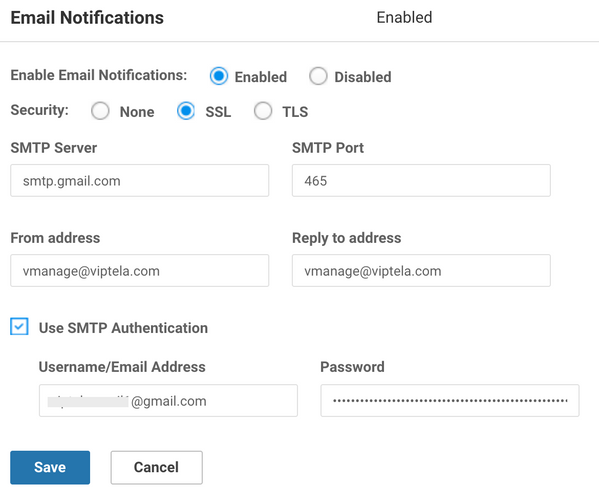
يمكنك تحديد عنوان "من" حسب إختيارك، ومع ذلك، يجب أن يتطابق اسم المجال مع خادم البريد. على سبيل المثال، <..username..>@cisco.com وعنوان الرد هو noreply@cisco.com. لأنه، إذا كان هناك رد، فإن vManage لا تلتقطه. هذا السيناريو مشابه لرسائل البريد الإلكتروني التي تم إنشاؤها تلقائيا والتي تأتي مع عنوان عدم الرد.
إذا كان المستخدم يستخدم خادم SMTP الخاص ب GMail، فقد حدث تغيير في طريقة تكامل GMail مع تطبيقات الطرف الثالث. على سبيل المثال، vManage هو تطبيق من جهة خارجية ل GMail. نحتاج إلى التأكد من تمكين التحقق على خطوتين وكلمة مرور التطبيق. يمكنك إعداد هذا في علامة التبويب "الأمان" ضمن "إدارة حساب Google". عند تمكين مصادقة SMTP ضمن إعدادات vManage، تأكد من إستخدام كلمة مرور التطبيق.

للخطوة 2.، يتضمن هذا خطوات فرعية مثل الخطورة، اسم التنبيه، قائمة البريد الإلكتروني، وعنوان URL لبوابة الويب.
نموذج لقطات الشاشة:

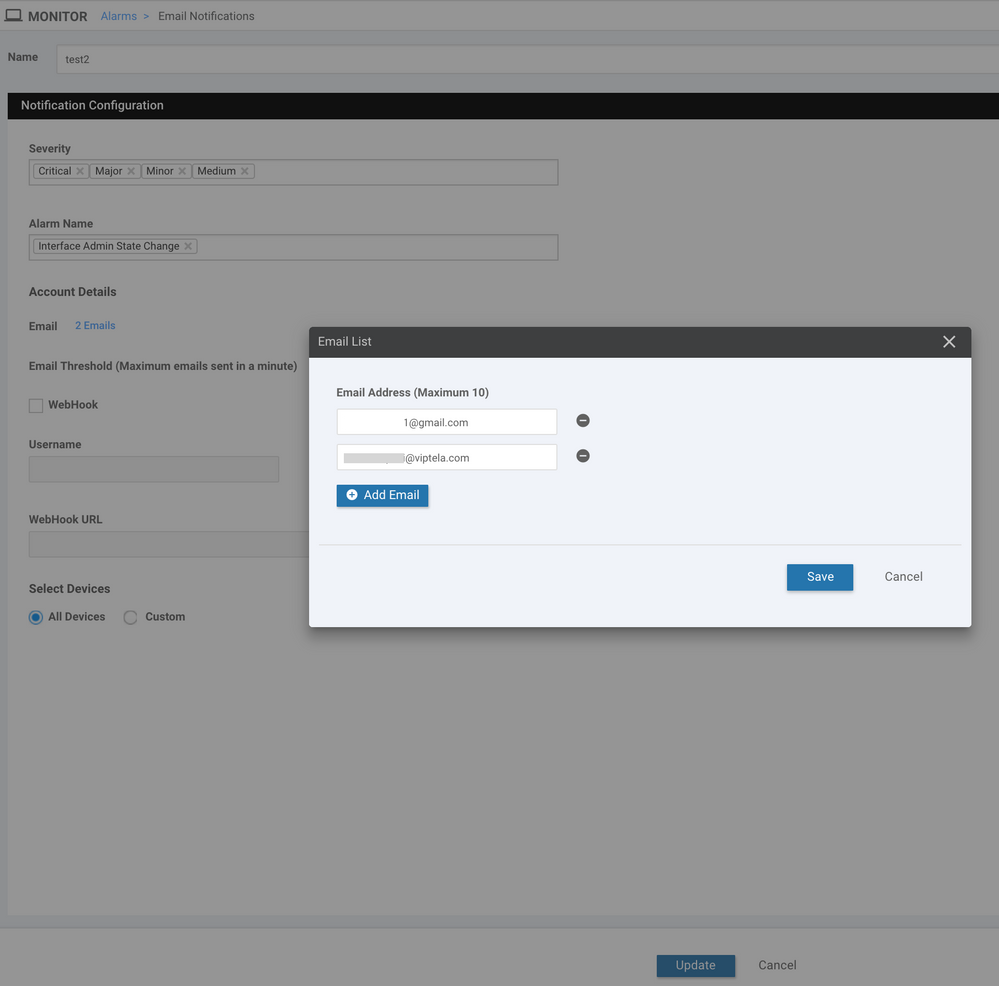
يتم إستخدام إرتباطات ويب بواسطة نظام خارجي لإعلام النظام المحلي حول حدث أو تحديث معين. إنها مثل مكالمات API
في الإتجاه المعاكس. يمكن إرسال HTTP POST من vManage إلى أي خدمة تصغي إلى هذا. على سبيل المثال، عندما تقوم بإعداد خطاف ويب في vManage يضرب جزء "لا خادم" من الرمز في AWS، فإنه يطلق العنان لحدث ما لإيداع مجموعة من الأشخاص في المؤسسة. هناك العديد من الخدمات عبر الإنترنت التي يمكنك الاتصال بها للقيام بهذه الأمور. ارجع إلى https://testwebhooks.com/.
مثال آخر هو إنشاء شيء ما في فترة سماح حتى تتمكن من تلقي إرتباطات ويب vManage. ارجع إلى https://api.slack.com/incoming-webhooks
حد البريد الإلكتروني
هناك حقل حد في صفحة إعلامات البريد الإلكتروني. انتقل إلى Monitor>إعلامات البريد الإلكتروني.
يشير هذا الحقل إلى عدد رسائل البريد الإلكتروني التي تريد إستلامها في الدقيقة. بشكل افتراضي، 5 رسائل بريد إلكتروني في الدقيقة كحد أقصى. عندما تتجاوز رسائل البريد الإلكتروني هذا الحد، تتلقى الرسالة كما هو موضح في الصورة. لا يتم إرسال رسائل البريد الإلكتروني لمدة 5 دقائق ثم تبدأ العتبة الجديدة.
يلتقط باقي المستند إستخدام "تنبيهات البريد الإلكتروني".
السجلات
تحقق من سجلات vManage: /var/log/nms/vmanage-server.log

التحقق من الصحة
تحقق من خلال vManage-Dashboard. انتقل إلى الشاشة > سجل التدقيق كما هو موضح في الصورة.

التحقق من البريد الإلكتروني
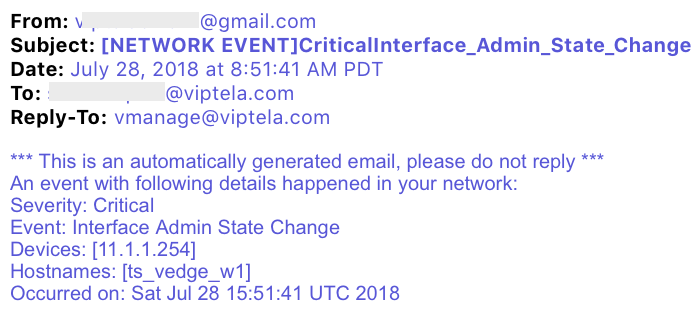
استكشاف الأخطاء وإصلاحها
يوفر هذا القسم معلومات يمكنك إستخدامها لاستكشاف أخطاء التكوين وإصلاحها.
فحص سجل التدقيق:
حاليا، هناك مشكلة حيث قد يقول vManage Audit-Log أن البريد الإلكتروني قد تم إرساله، ولكن في الواقع، لم يتم إستلام البريد الإلكتروني. يمكنك التحقق من ذلك من خلال ملف in/var/log/nms/vmanage-server.log كما هو موضح في الصورة.

لا يتم إنشاء كافة تنبيهات البريد الإلكتروني بشكل متناسق:
اولا، يعتمد علي عدد الانذارات التي تولد مجموعة الاحداث. vManage يحاول الجمع بين الاحداث إلى واحد انذارات إذا كانت ذات صلة. وإذا لم يكن الأمر كذلك، فإنه يولد عدة إنذارات في نفس الوقت. لكل تنبيه يتم إنشاؤه وقاعدة، هناك بريد إلكتروني. إن الإخطار بالبريد الإلكتروني مرتبط بالانذارات، وليس بالأحداث.
ثانيا، إذا كنت في القاعدة الأولى، ترى أن هناك عدة إنذارات، هناك فقط 1 بريد إلكتروني أرسلت لمطابقة القاعدة. إذا كنت تريد رسائل بريد إلكتروني متعددة للحدث الفردي، فإن القاعدة الفردية تحتاج إلى تعريف.
"لم يتم قبول اسم المستخدم وكلمة المرور" في vmanage-server.log:
كما هو موضح في لقطة الشاشة، قد ترى الخطأ "اسم المستخدم وكلمة المرور غير مقبولين". معرفة المزيد عند
535٫7٫8https://support.google.com/mail/?p=BadCredentials m92sm8305479qte.50 - gsmtp. وعلى الرغم من ذلك، قد يظهر في سجل التدقيق vManage أن البريد الإلكتروني قد قام بالفعل بإرسال رسائل.
بشكل افتراضي، تكون حسابات Gmail آمنة للغاية. عند إستخدام SMTP من Gmail من أداة غير Gmail، يتم حظر البريد الإلكتروني. لاختبار هذا، اتبع الخطوات التالية:
- سجل الدخول إلى Gmail.
- قم بالوصول إلى عنوان URL ashttps://www.google.com/settings/security/lesssecureapps.
- حدد تشغيل.
ويمكن بعد ذلك تلقي إعلامات البريد الإلكتروني على حساب البريد الإلكتروني المحدد.
فشل إرسال إعلام (إعلامات) البريد الإلكتروني:
في بعض الحالات، قد ترى أن خادم البريد الإلكتروني الذي تم إنشاؤه تم رفضه. قد يحدث هذا إذا كان تكوين الحساب الموفر بالفعل غير صحيح أو لم يتم منح حق الوصول. في السجلات، يمكنك مشاهدة هذه الرسالة: SendAsDenyException.
03-Dec-2018 15:46:37,177 CST ERROR [ts_vManage][EmailNotiUtil] (default task-84) |default| Sending email notification failed: 554 5.2.0
STOREDRV.Submission.Exception:SendAsDeniedException.MapiExceptionSendAsDenied; Failed to process message due to a permanent exception
with message Cannot submit message.
حالة إستخدام أخرى هي أن عدد رسائل البريد الإلكتروني التي يمكن للمستخدمين إرسالها يوميا يختلف من خادم SMTP إلى الخادم. قد ترى رسالة السجل هذه في vManage:
"Sending email notification failed : com.sun.mail.smtp.SMTPSendFailedException: 550 5.4.5 Daily user sending quota exceeded."
على سبيل المثال، هناك حد إذا كان Gmail: https://support.google.com/a/answer/166852.
إذا رأيت أيا من الرسائل أدناه، فقم بجمع التقاط حزمة للاتصال بين vManage وخادم البريد.
1. تحقق من وجود إستجابة من خادم البريد.
"Sending email notification failed : javax.mail.MessagingException: Could not connect to SMTP host: mail.sino-bridge.com, port: 25, response: 550"
"Sending email notification failed : javax.mail.MessagingException: Could not convert socket to TLS;"
إذا رأيت أنه يفشل بعد الشهادة بطريقة مشابهة للالتقاط أدناه،
2. تحقق من صحة الشهادة على خادم البريد.
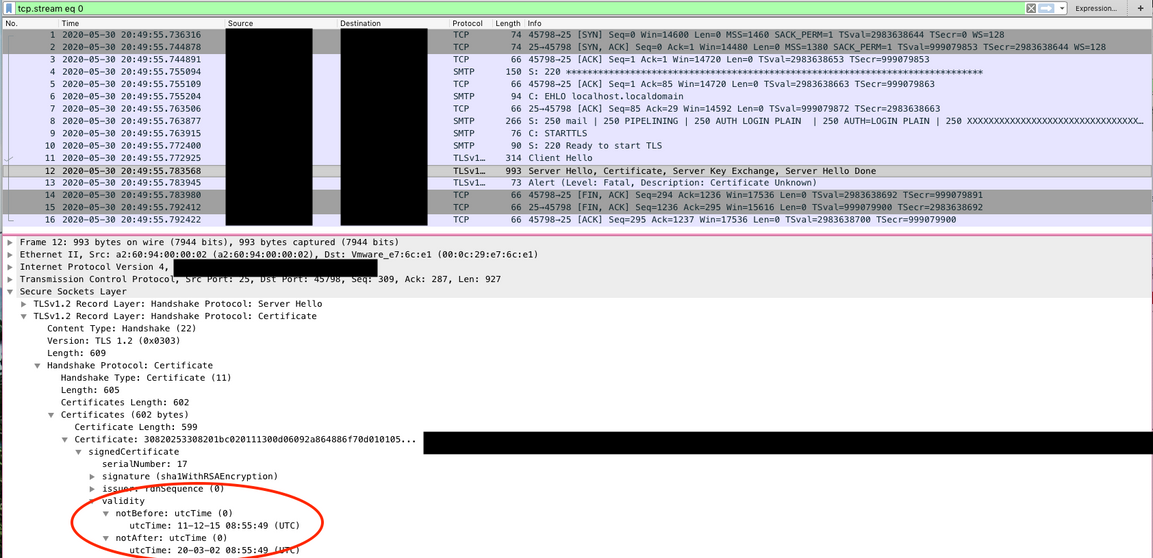
3. تأكد ما إذا كان الخادم يدعم STARTTLS. حاليا، هذا مطلوب لخادم البريد للعمل مع vManage. تحسين CSCvv40941 مفتوح ل vManage لتكون قادرة على دعم الخوادم بدون STARTTLS
تحققات أخرى للتحقق من الصحة
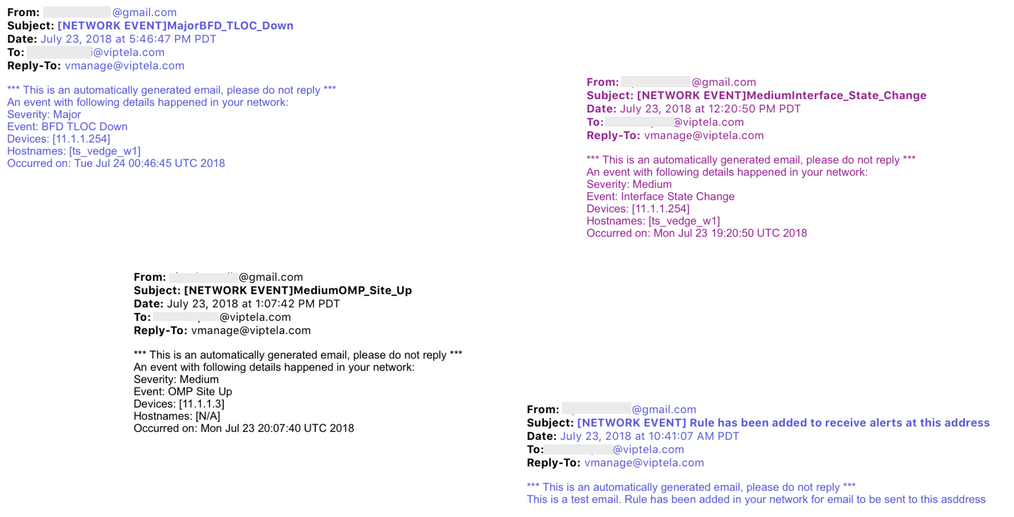
سجلات أخطاء أخرى
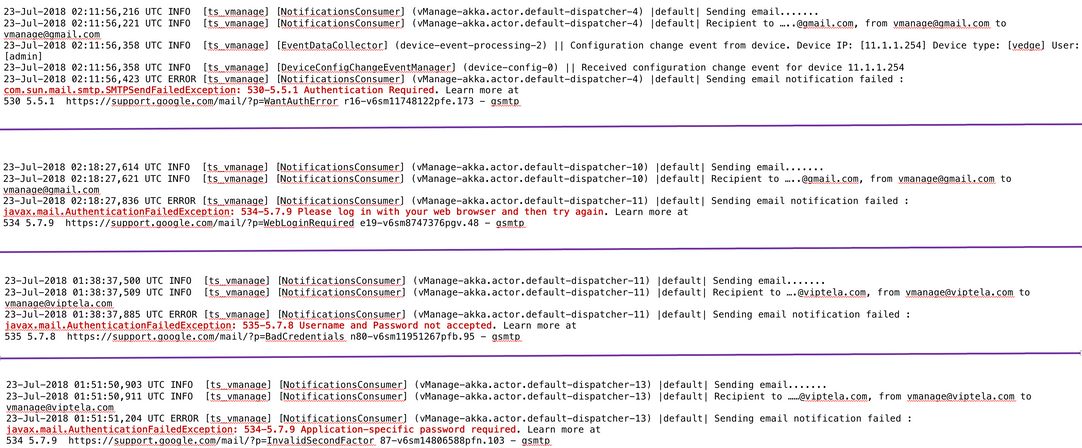
يتم إرسال البريد الإلكتروني من vManage IP (Public-IP لواجهة نقل VPN0).
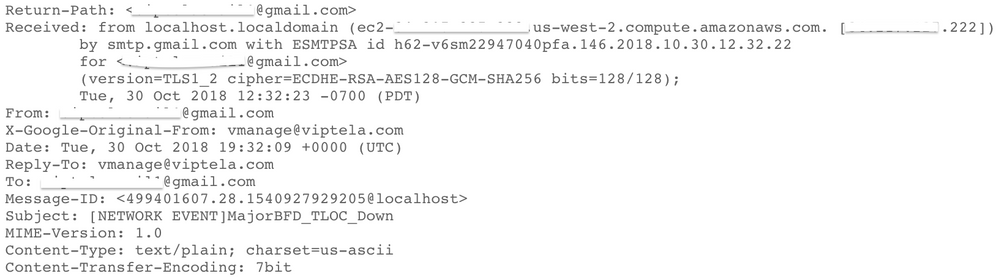
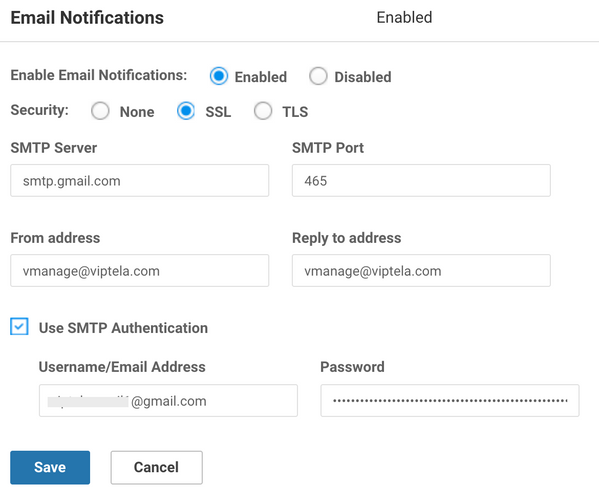


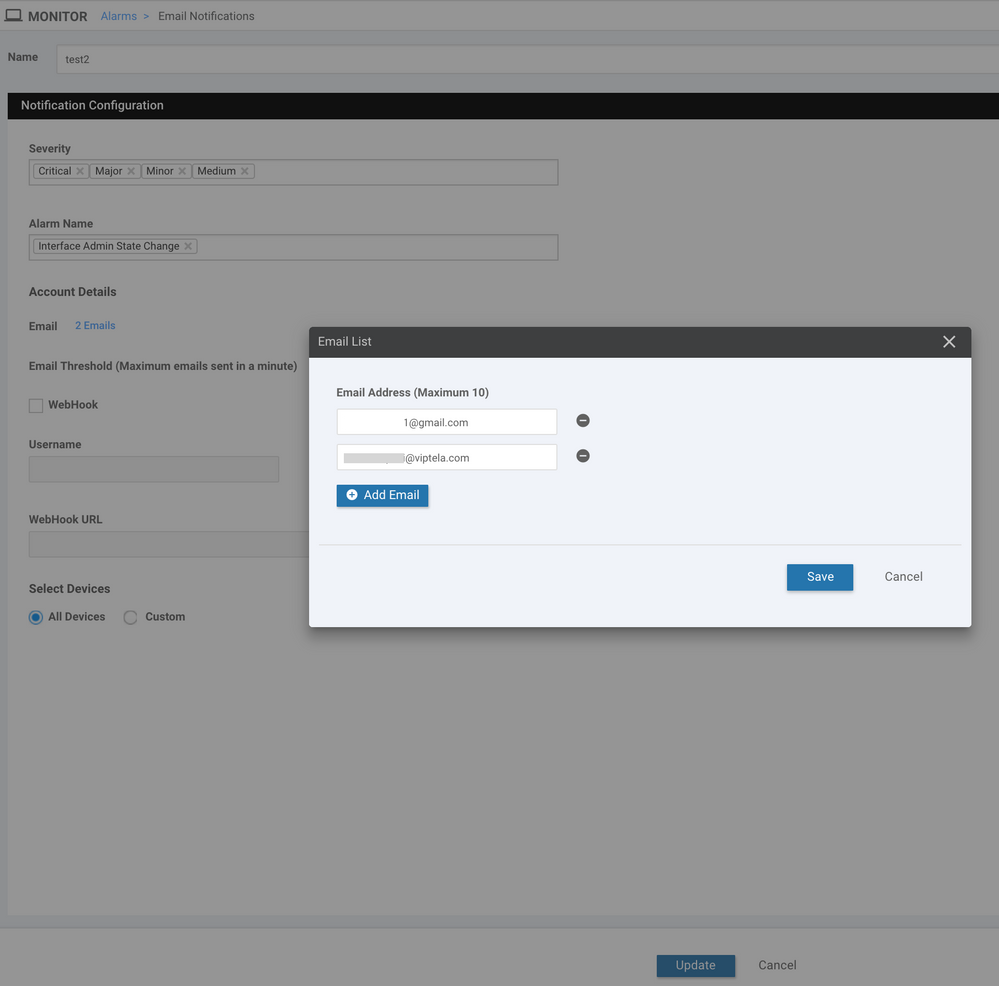



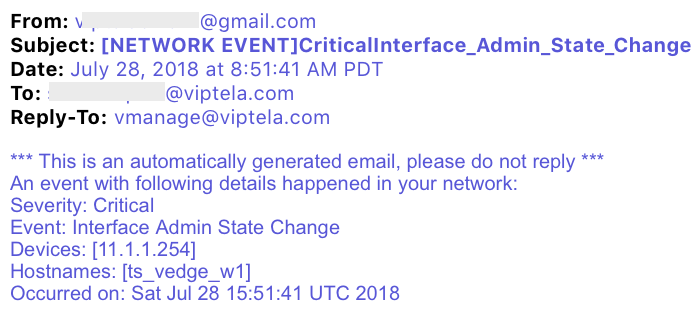

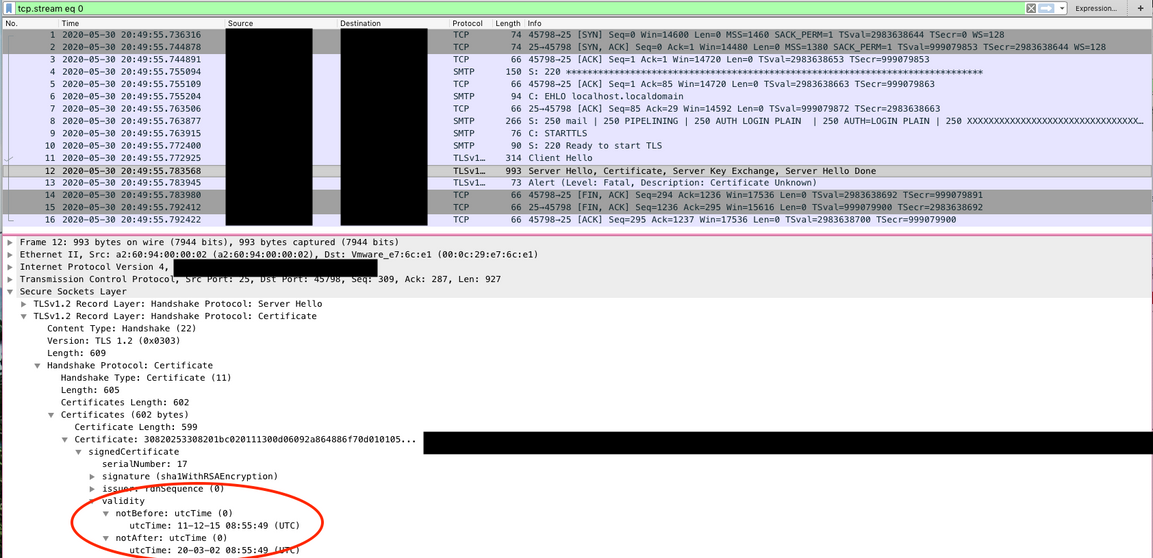
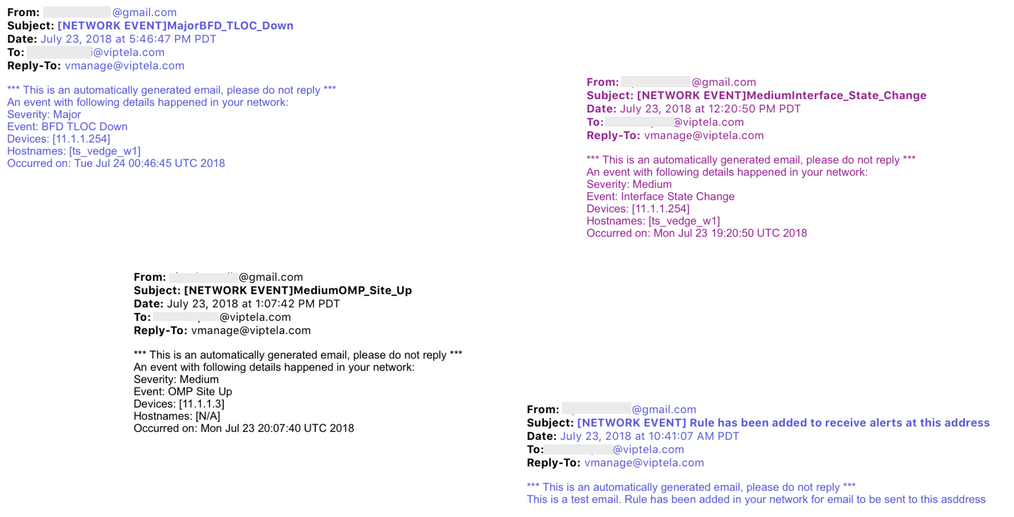
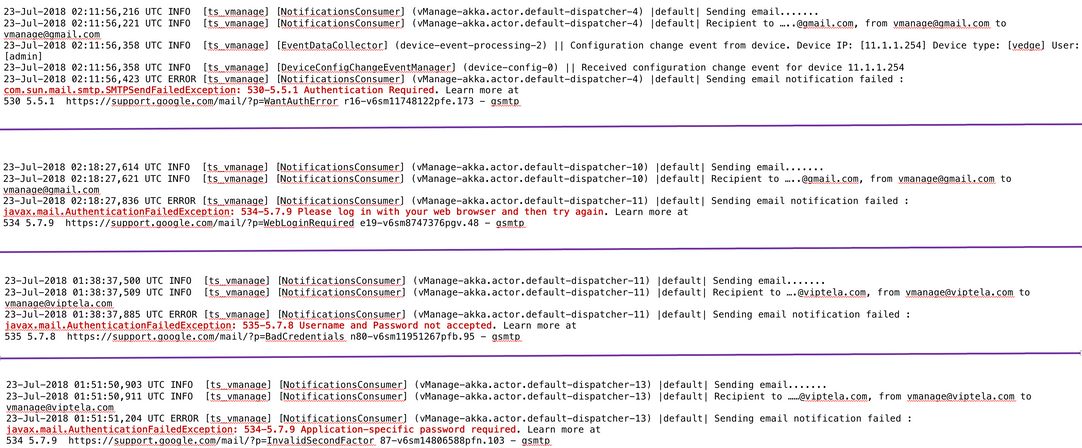
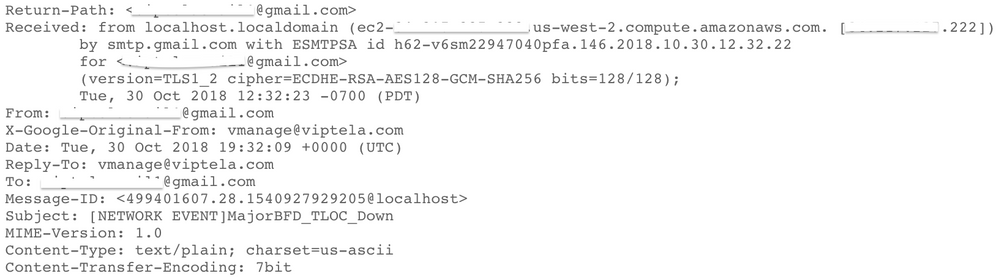
 التعليقات
التعليقات